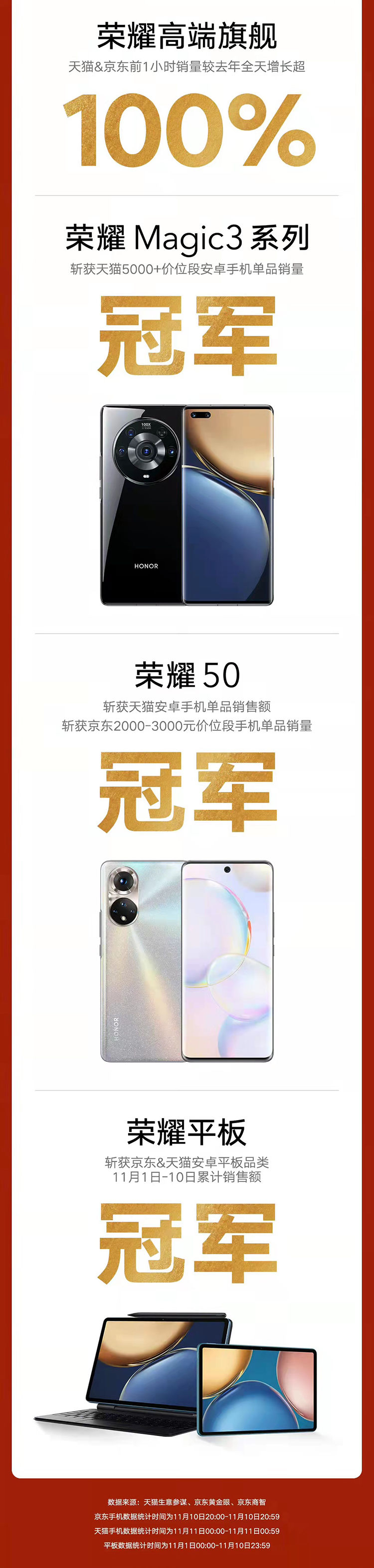Win11系统是微软全新一代系统,带来了全新的界面和功能,不过Win11任务栏上的时间没有显示秒,那么如何让Win11的时间显示出秒呢?下面为大家带来一个完美的解决方法 。
先上效果图

文章插图
【Win11任务栏时间怎么显示出秒 Win11时间显示秒的解决方法】第一步把系统时间显示去掉

文章插图
控制面板-时间时钟把显示改成SS(聊天记录时间显示会一样的变化)所以最后改成了双时间

文章插图
第二步安装DesktopDigitalClock 下载地址:http://www.softwareok.com/?seite=Microsoft/DesktopDigitalClock,设置如图

文章插图
后把时间拉到原来的那个时间显示的位置 。
推荐阅读
- 苹果13手机如何截屏幕截图
- 鬼节真的有鬼吗 鬼节晚上见鬼了怎么办
- 微商水印相机怎么去除水印 具体操作流程
- 如何刷SPL spl刷机教程
- Win11英文怎么改成中文?Win11英文改成中文的方法
- 孔雀鱼需要放盐吗
- win7系统优化ssd固态硬盘具体操作步骤
- 新手如何画肖像画?
- Radio基带 刷Radio